So reparieren Sie die Tastaturtaste, die nicht funktioniert oder nicht automatisch drücken wird
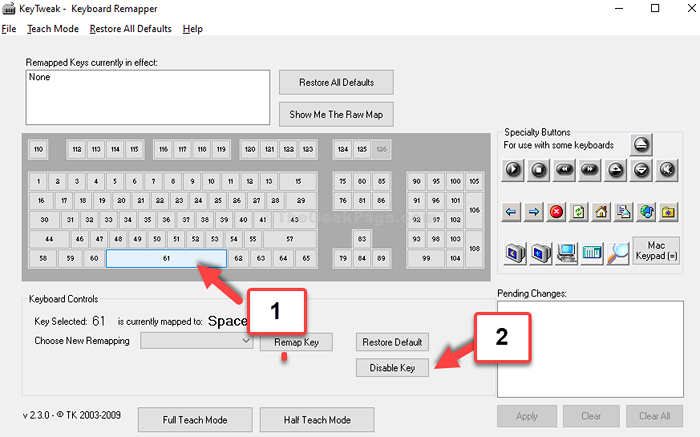
- 3064
- 630
- Phoebe Jeorga
Manchmal funktioniert die Tastatur möglicherweise nicht ordnungsgemäß, beispielsweise können einige Tasten nicht mehr funktionieren, oder einige Tasten können automatisch weiterentwickelt werden. Dies ist ein Problem im Zusammenhang mit der Hardware. Während Sie dieses Problem durch Ersetzen der Tastatur beheben können, kann es eine teure Angelegenheit für einen Laptop sein.
Ist es also ein einfacher Ausweg? Ja, in der Tat. Lassen Sie uns herausfinden, wie Sie dieses Problem beheben können.
Methode 1: Wenn Sie wissen, welcher Schlüssel das Problem hat
Schritt 1: Gehen Sie zu Ihrem Browser, fügen Sie den folgenden Link für ein Fügen Sie für KeytWeak im Adressbrowser und klicken Sie auf Eingeben.
https: // www.Majorgeeks.com/Dateien/Details/KeyTWeak.html
Klicken Sie nun auf die Herunterladen Schaltfläche zum Herunterladen der Einrichtungsdatei.
Schritt 2: Wenn Sie die Software fertiggestellt haben, öffnen Sie die KeytWeak Software und aus der Tastaturkarte wählen Sie die Taste, die nicht funktioniert, oder erstellt ein Problem. Klicken Sie nun auf Deaktivieren.
Zum Beispiel für uns die RABEBAR Schlüssel funktioniert nicht, also haben wir die ausgewählt RABEBAR (61) Taste und gedrückt Deaktivieren.
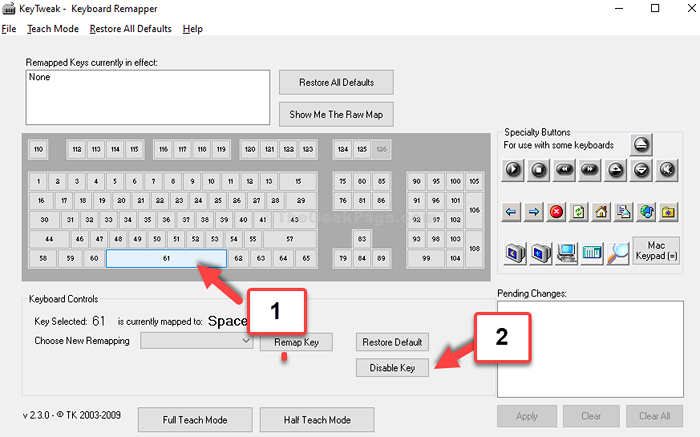
Schritt 3: Jetzt können Sie Ihre neu umgeben RABEBAR Schlüssel zu einem anderen Schlüssel, den Sie kaum verwenden.
Zum Beispiel haben wir einen Dell -Laptop, der zwei hat Alt Schlüssel auf beiden Seiten der RABEBAR. Also werden wir die neu aufbauen RABEBAR Schlüssel zum 2 Alt Schlüssel auf der rechten Seite der RABEBAR.
Klicke auf Halbversorgungsmodus Und im öffnenden Dialogfeld klicken Sie auf Scannen Sie einen einzelnen Schlüssel.
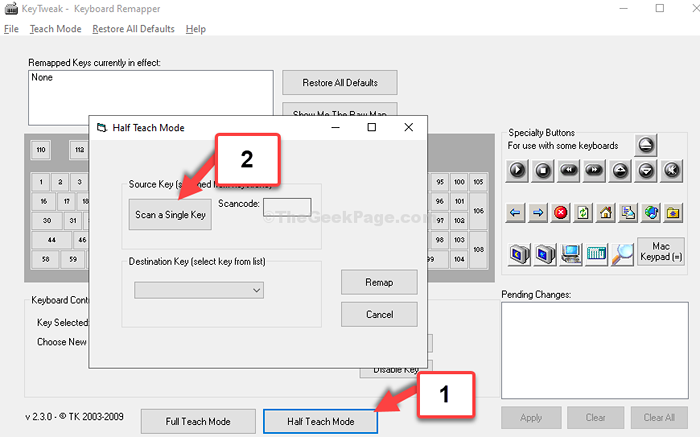
Schritt 4: Drücken Sie nun die Taste auf Ihrer Tastatur, die Sie jetzt anstelle von verwenden möchten RABEBAR. Hier drückten wir die Alt Taste auf unserer Tastatur.
Wählen Sie nun die aus Zielschlüssel Aus der Dropdown -Liste. Dies sollte der Schlüssel sein, der nicht funktioniert, und Sie möchten sich ändern. Also werden wir die auswählen Raum Schlüssel hier.
Klicken Sie dann auf Remap.
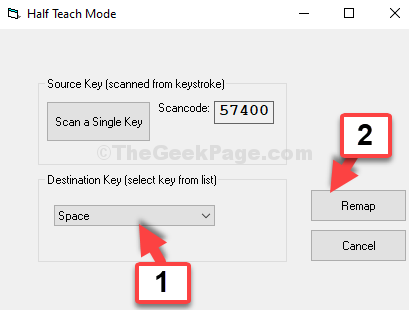
Schritt 5: Klicken Sie nun auf Anwenden und dann in der Eingabeaufforderung klicken Ja. Starten Sie den Computer neu, damit die Änderungen wirksam sind.
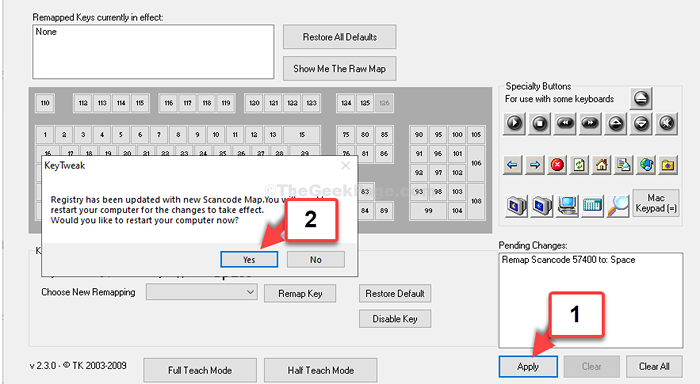
Dies wird Ihr Problem lösen. Wenn Sie jedoch nicht wissen, welcher Schlüssel das Problem erstellt, probieren Sie die 2. Methode aus.
Methode 2: Wenn Sie nicht wissen, welcher Schlüssel das Problem erstellt
Schritt 1: Gehen Sie zu Ihrem Browser, fügen Sie den folgenden Link in den Adressbrowser ein und klicken Sie auf Eingeben.
https: // www.Mindestpunktzahl.com/products/keyTest/
Klicken Sie nun auf die Herunterladen Schaltfläche zum Herunterladen der Einrichtungsdatei.
*Notiz - Dies ist eine bezahlte Software. Sie müssen also zuerst die Lizenz kaufen, um fortzufahren.
Schritt 2: Nach der Installation können Sie die Tasten auf der Tastaturkarte drücken, um zu überprüfen, welche Taste fehlerhaft ist. Diejenigen, die gut arbeiten.
Einmal haben Sie festgestellt, welcher Schlüssel fehlerhaft ist. Sie können die ausprobieren Methode 1 Um es zu deaktivieren und den Schlüssel zu einem anderen neu zu gestalten.
- « Behebung Sie müssen Ihren Computer neu starten, um das Benutzerkonto -Steuerelement unter Windows 11/10 auszuschalten
- Diese App wurde aufgrund der Unternehmensrichtlinie in Microsoft Store in Windows 10 Fix blockiert »

